bossmail企业邮箱新建邮箱账户的方法
时间:2023-06-21 16:19:29作者:极光下载站人气:0
bossmail是一款可以将不同类型的邮箱账户进行登录并使用的邮箱工具,比如我们可以在bossmail中添加163邮箱账号、阿里云邮箱账号以及139邮箱账号等以及其他的一些邮箱账号都是可以进行登录使用的,如果你想要在bossmail中新建一个邮箱账号的话,那么我们可以通过在邮箱功能选项卡下进行添加,或者是你可以直接通过点击账户功能进行邮箱账户的添加,添加好之后就可以使用了,下方是关于如何使用bossmail企业邮箱新建邮箱账户的具体操作方法,如果你需要的情况下可以看看方法教程,希望对大家有所帮助。
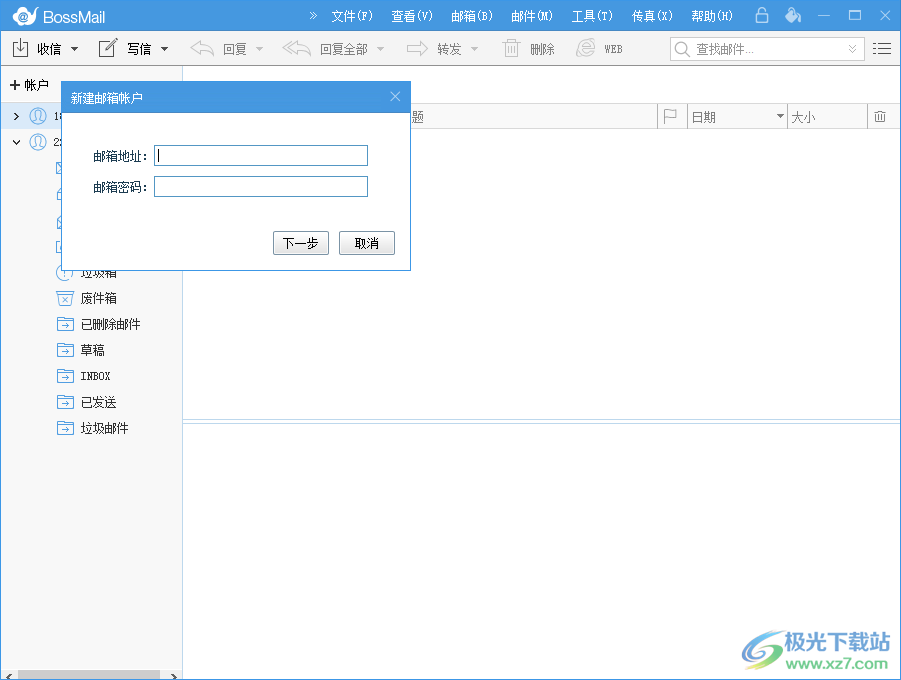
方法步骤
1.将bossmail企业邮箱点击打开并且登录之后,我们想要进行邮箱账户的新建的话,那么直接在左上角【账户】按钮的位置进行点击即可。
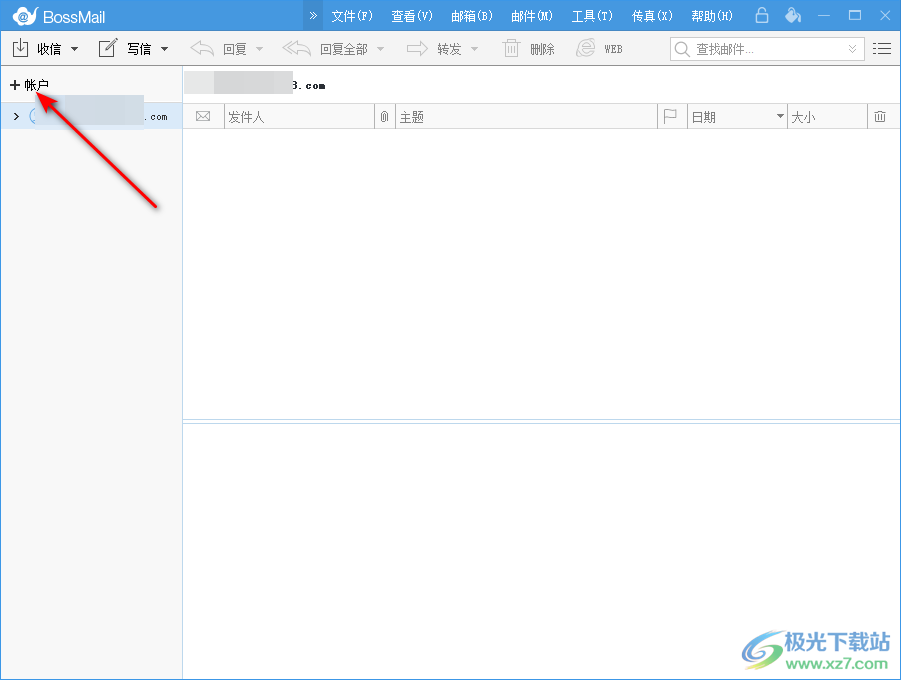
2.或者你也可以点击页面顶部的菜单栏的位置将【邮箱】选项卡进行点击一下。
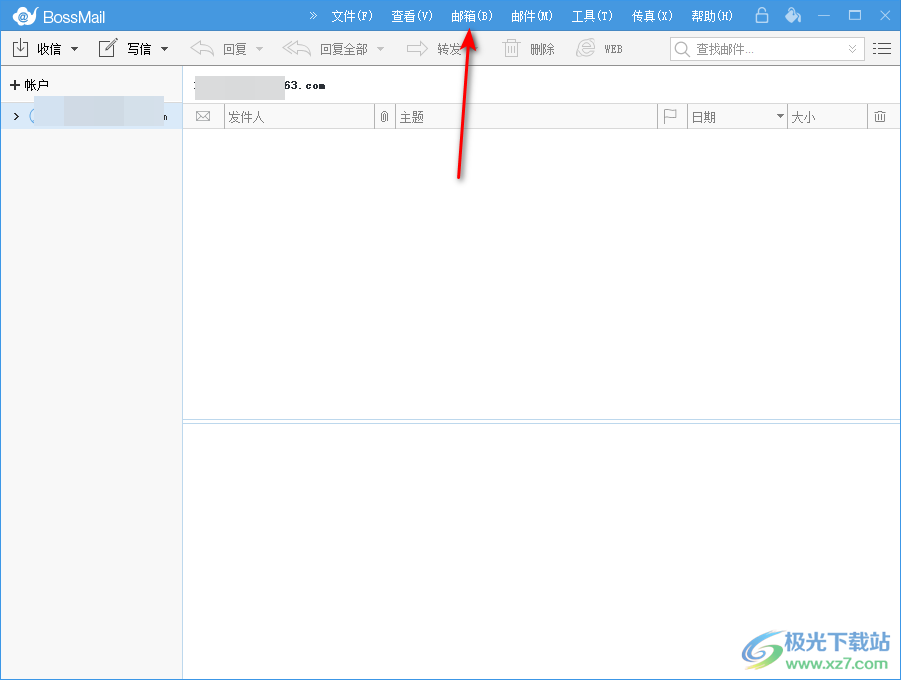
3.在该选项卡的下方弹出的菜单选项中,我们直接点击【新建邮箱账户】这个选项按钮进行添加邮箱即可。
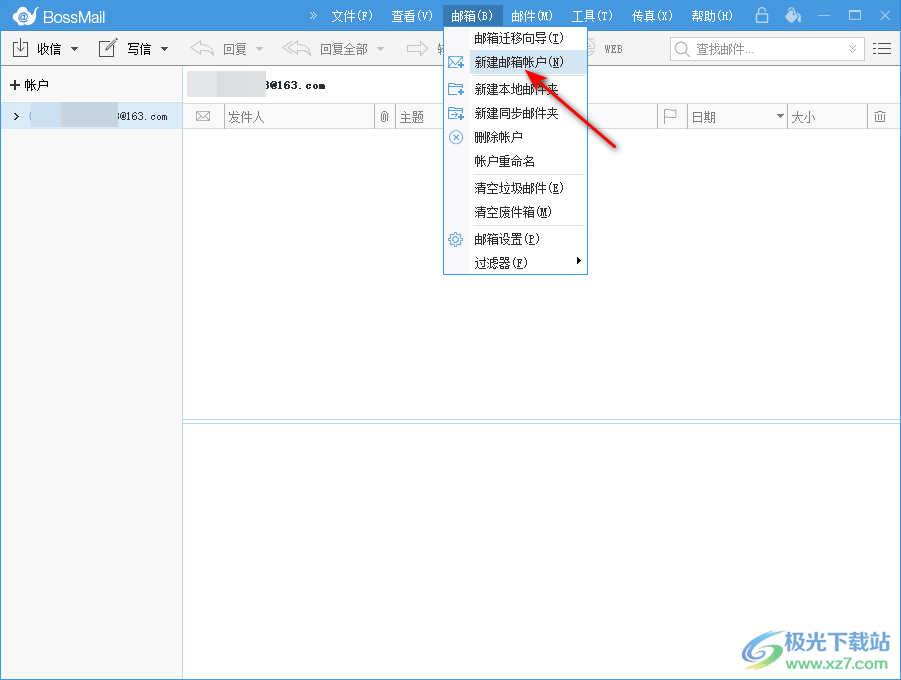
4.在页面上弹出的新建邮箱账户的窗口中,在新建地址的框中输入自己想要添加的邮箱的账号,然后在邮箱密码的框中输入添加邮箱账号的密码,再点击下一步按钮。
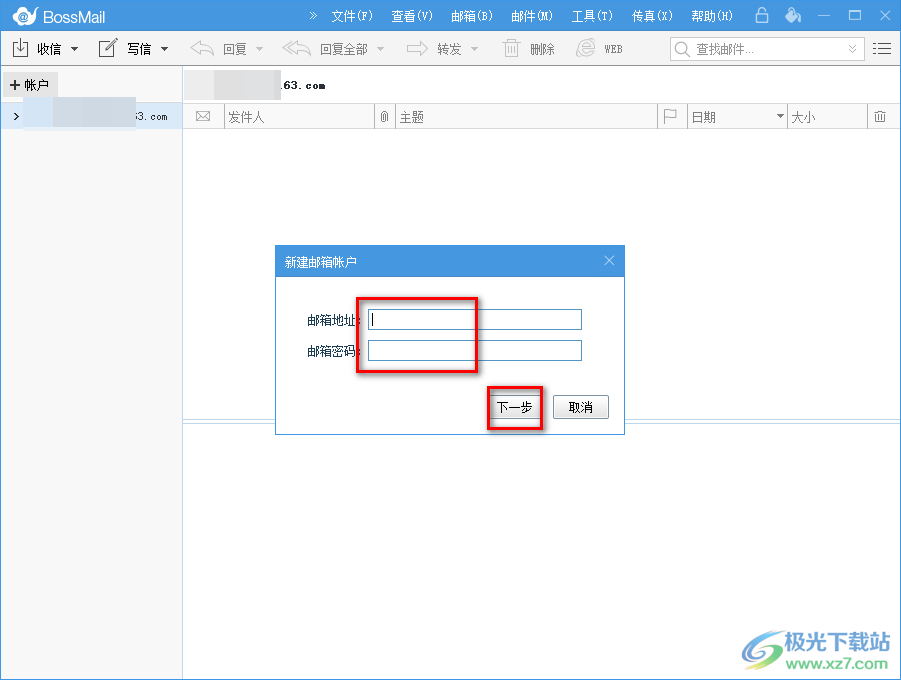
5.随后在页面上会弹出一个服务器设置窗口,在该窗口中,我们需要选择自己习惯使用的一个服务器,之后点击确定按钮即可。
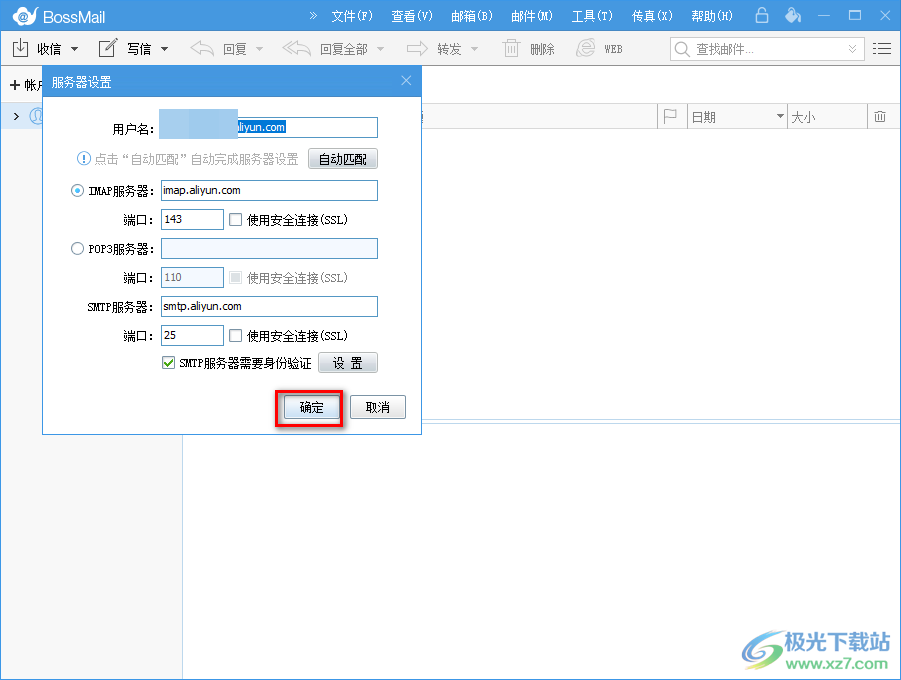
6.完成之后,你可以看到页面左侧的位置有我们添加的邮箱账号,你可以点击对应的邮箱账号进行查看邮件或者是写邮件等。
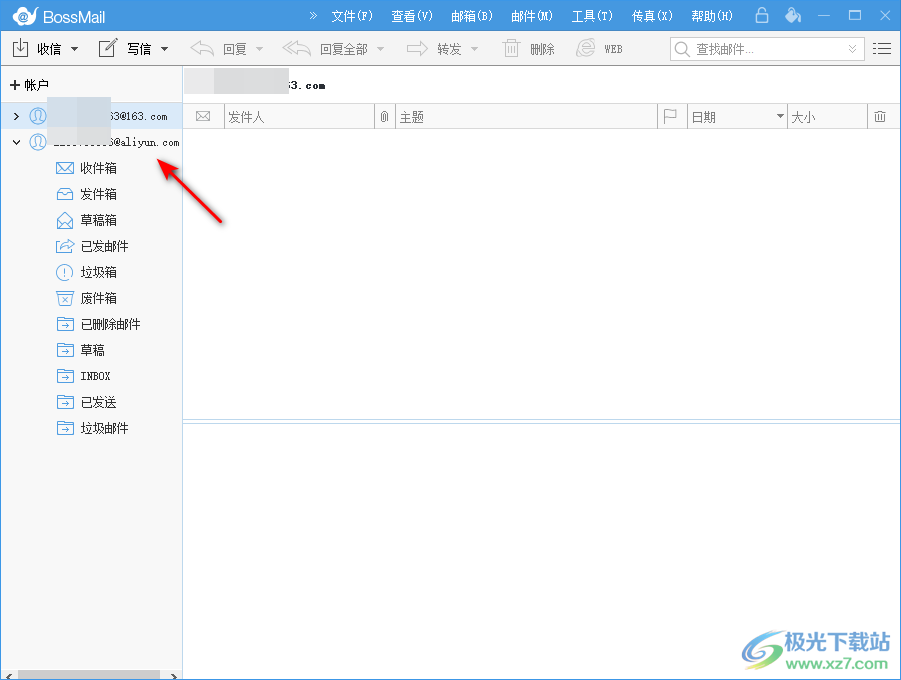
以上关于如何使用bossmail添加邮箱账号的具体操作方法,在bossmail中,我们可以添加多个邮箱账号进来进行使用,特别是平常使用邮箱账号比较多的小伙伴,那么通过该邮箱工具可以将需要的邮箱账户进行添加即可使用,感兴趣的话可以操作试试。

大小:7.50 MB版本:v5.0.3.8 官方最新版环境:WinAll, WinXP, Win7, Win10
- 进入下载
网友评论